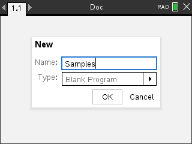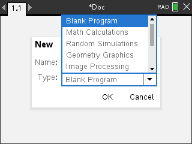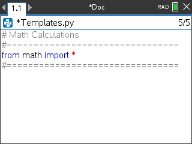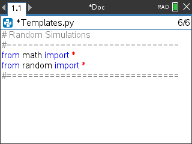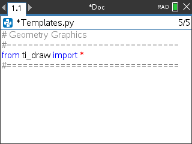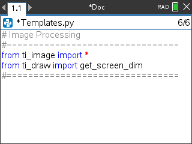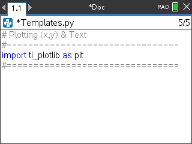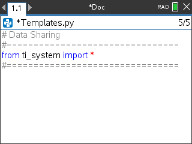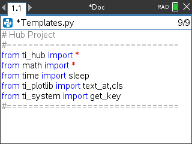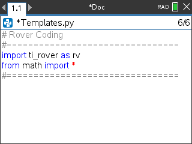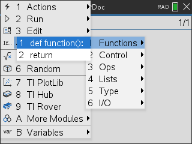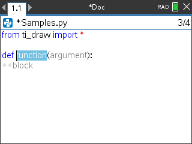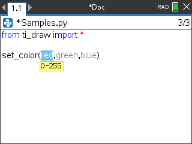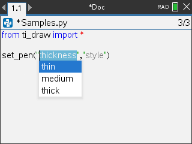El Python Editor es donde puede crear, editar y guardar programas de Python.
Cómo añadir una página al Python Editor
Para añadir una nueva página al Python Editor en el problema actual, presione b y seleccione Add Phyton > New.
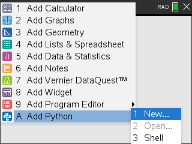
Puede crear un programa en blanco o puede seleccionar una plantilla.
|
Programa en blanco
|
Plantilla
|
Después de crear el programa, se muestra el Python Editor. Si seleccionó una plantilla, se añadirán automáticamente las declaraciones de importación necesarias (consulte a continuación).
Nota: Puede tener varios programas en un único archivo TNS tal como otras aplicaciones. Si el programa Python está diseñado para utilizarse como módulo, el archivo TNS puede guardarse en la carpeta PyLib. Ese módulo puede utilizarse en otros programas y documentos.
|
Cálculos matemáticos
|
Simulaciones aleatorias
|
|
Gráficos de Geometría
|
Procesamiento de imagen
|
|
Plotting (x,y) & Text
|
Uso compartido de datos
|
|
TI-Innovator Hub Project
|
TI-Rover Coding
|
Cómo abrir un programa de Python
Para abrir un programa Python existente, pulse ~ y seleccione Insert >Add Phyton > Open. Aparecerá una lista de programas guardados en el archivo TNS.
Si la página Editor utilizada para crear el programa se ha eliminado, el programa todavía está disponible en el archivo TNS.
Cómo trabajar en Python Editor
Presionar b muestra el menú Herramientas de documentos. Con estas opciones de menú puede añadir, mover y copiar bloques de código para su programa.
|
Menú de Herramientas de documentos
|
|
Los elementos seleccionados de los menús del módulo agregarán automáticamente una plantilla de código al Editor con indicaciones en línea para cada parte de la función. Puede desplazarse de un argumento a otro si presiona e (adelante) o g+e (atrás). Las sugerencias o listas emergentes aparecerán cuando estén disponibles para ayudarle a seleccionar los valores adecuados.
|
Indicaciones en línea
|
Información sobre las herramientas
|
|
|
Listas emergentes
|
Los números a la derecha del nombre del programa reflejan el número de línea actual del cursor y el número total de líneas del programa.
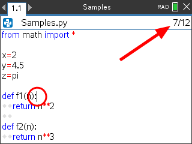
Las funciones y variables globales definidas en las líneas por encima de la posición actual del cursor pueden insertarse presionando h y seleccionando de la lista.
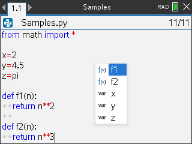
Al añadir código a su programa, el Editor muestra palabras clave, operadores, comentarios, cadenas y sangrías en distintos colores para ayudar a identificar los distintos elementos.
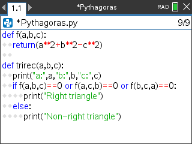
Cómo guardar y ejecutar programas
Cuando haya terminado con su programa, presione b y seleccione Ejecutar > Comprobar sintaxis & Guardar. Esto comprobará la sintaxis del programa Python y lo guardará en el archivo TNS.
Nota: Si tiene cambios sin guardar en su programa, aparecerá un asterisco junto al nombre del programa.

Para ejecutar el programa, presione b y seleccione Ejecutar > Ejecutar. Esto ejecutará el programa actual en la siguiente página de Python Shell o uno nuevo si la página siguiente no es Shell.
Nota: Ejecutar el programa comprueba automáticamente la sintaxis y guarda el programa.